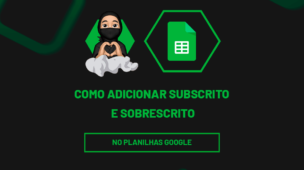O Excel é uma ferramenta poderosa para manipulação de dados e cálculos matemáticos. Entre suas funções mais utilizadas estão SOMA, MÉDIA e CONT.VALORES, que permitem realizar cálculos essenciais de forma rápida e precisa, facilitando a análise de grandes conjuntos de informações.
Além disso, essas funções são fundamentais para simplificar operações e garantir a eficiência no processamento de dados. Sendo assim, neste post, você aprenderá como utilizar SOMA, MÉDIA e CONT.VALORES no Excel e verá um exemplo prático para aplicar os conceitos aprendidos de maneira eficaz.
Vamos lá!
Como Usar a Função SOMA
Antes de mais nada, observe que temos uma tabela com o registro de vendas de uma determinada loja:
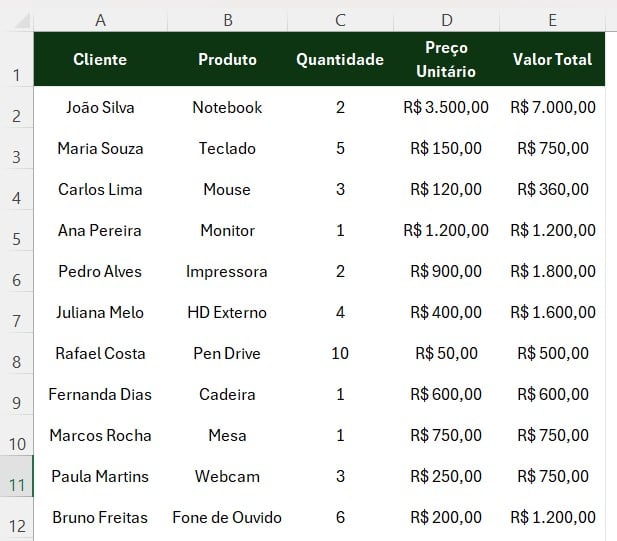
Neste caso, vamos aplicar as funções mencionadas na introdução para compreender melhor suas aplicações na prática.
Primeiramente, imagine que você precisa saber o total faturado de acordo com os registros da tabela de vendas e para isso, você pode usar a função SOMA, que permite somar um conjunto de números.
Sendo assim, aplique a função SOMA e selecione o conjunto de dados, que no caso é a coluna de Valor Total:
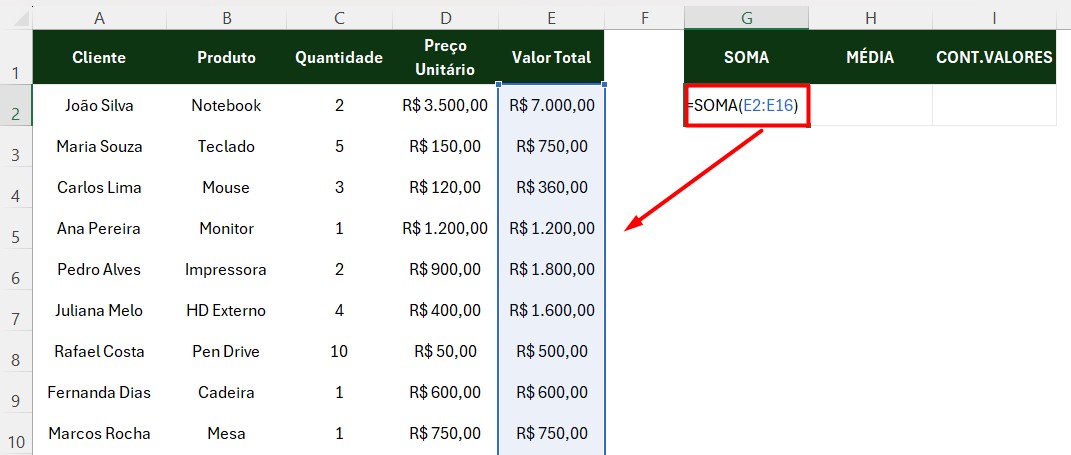
Em seguida, ao clicar em ENTER do teclado, vamos ter o total de vendas:
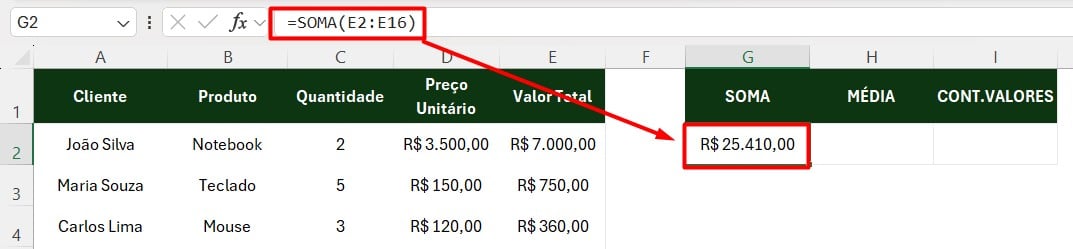
Como Usar a Função MÉDIA
Posteriormente, imagine que você precisa saber a média da quantidade de produtos vendidos, portanto, você pode usar a função MÉDIA, responsável por calcular a média aritmética de um conjunto de números.
Então, aplique a função MÉDIA e selecione a coluna de quantidade:
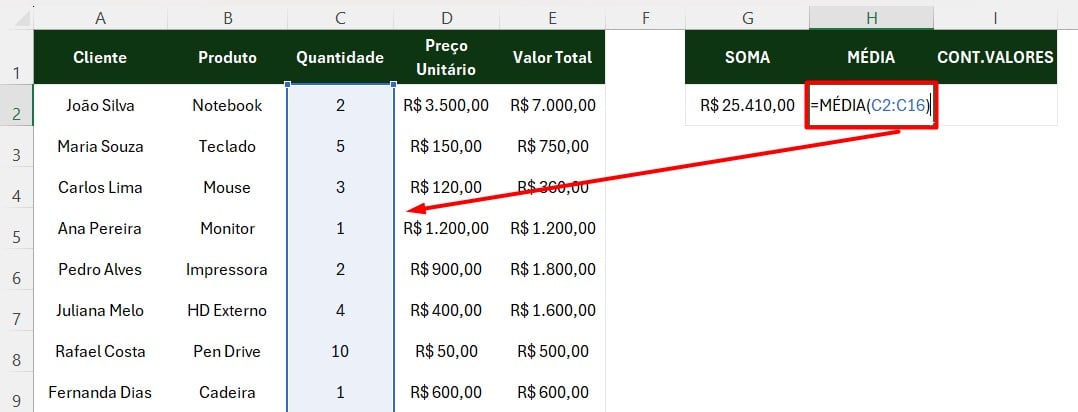
Com isso, você terá a média da quantidade vendida para entender o volume médio de vendas:
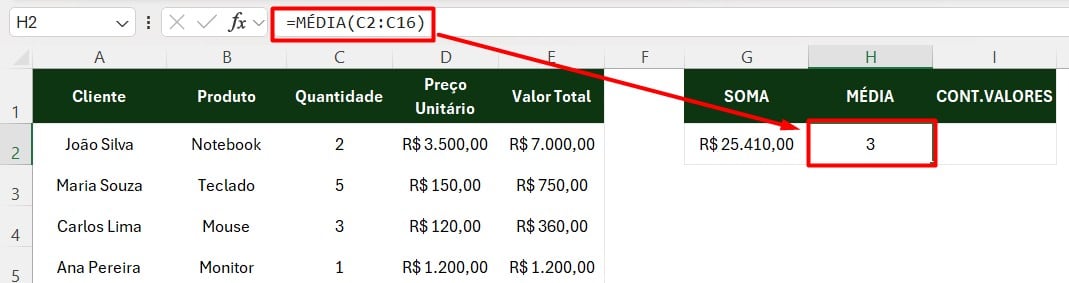
Como Usar a Função CONT.VALORES
Por fim, você gostaria de contar quantas vendas foram registradas.
Para isso, você poderá utilizar a função CONT.VALORES, responsável por contar o número de células preenchidas dentro de um intervalo.
Sendo assim, aplique a função CONT.VALORES e selecione a coluna de cliente:
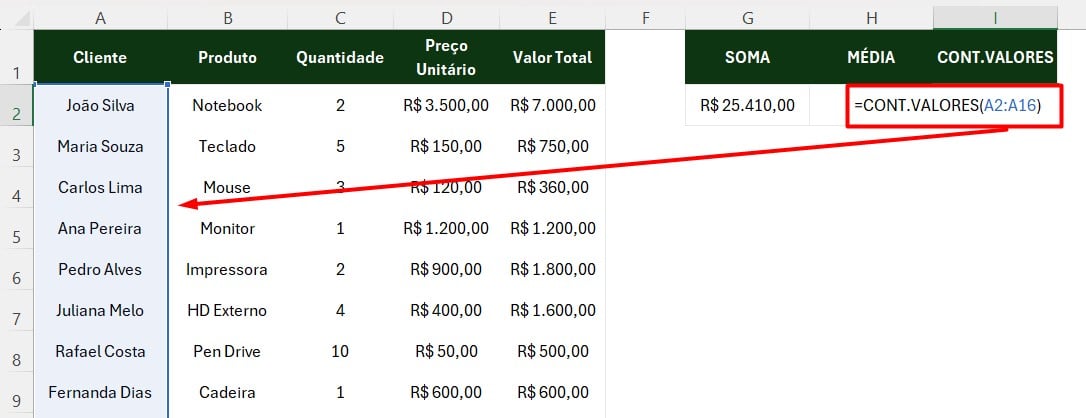
Em seguida, ao clicar com o ENTER, teremos a quantidade de vendas registradas:
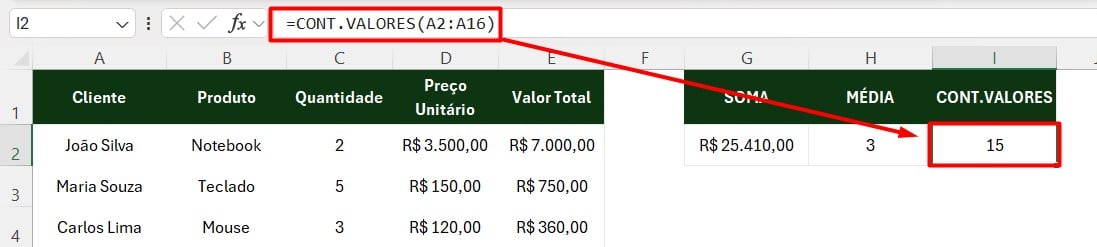
Sendo assim, com as dicas acima, você poderá aplicar as funções básicas do Excel de forma prática e eficiente em sua base de dados.
Curso de Excel Completo: Do Básico ao Avançado.
Quer aprender Excel do Básico ao Avançado, passando por Dashboards? Clique na imagem abaixo e saiba mais sobre este Curso de Excel Completo.
Por fim, deixe seu comentário sobre se gostou deste post tutorial e se você irá usar essas técnicas em suas planilhas de Excel. E você também pode enviar a sua sugestão para os próximos posts. Até breve!